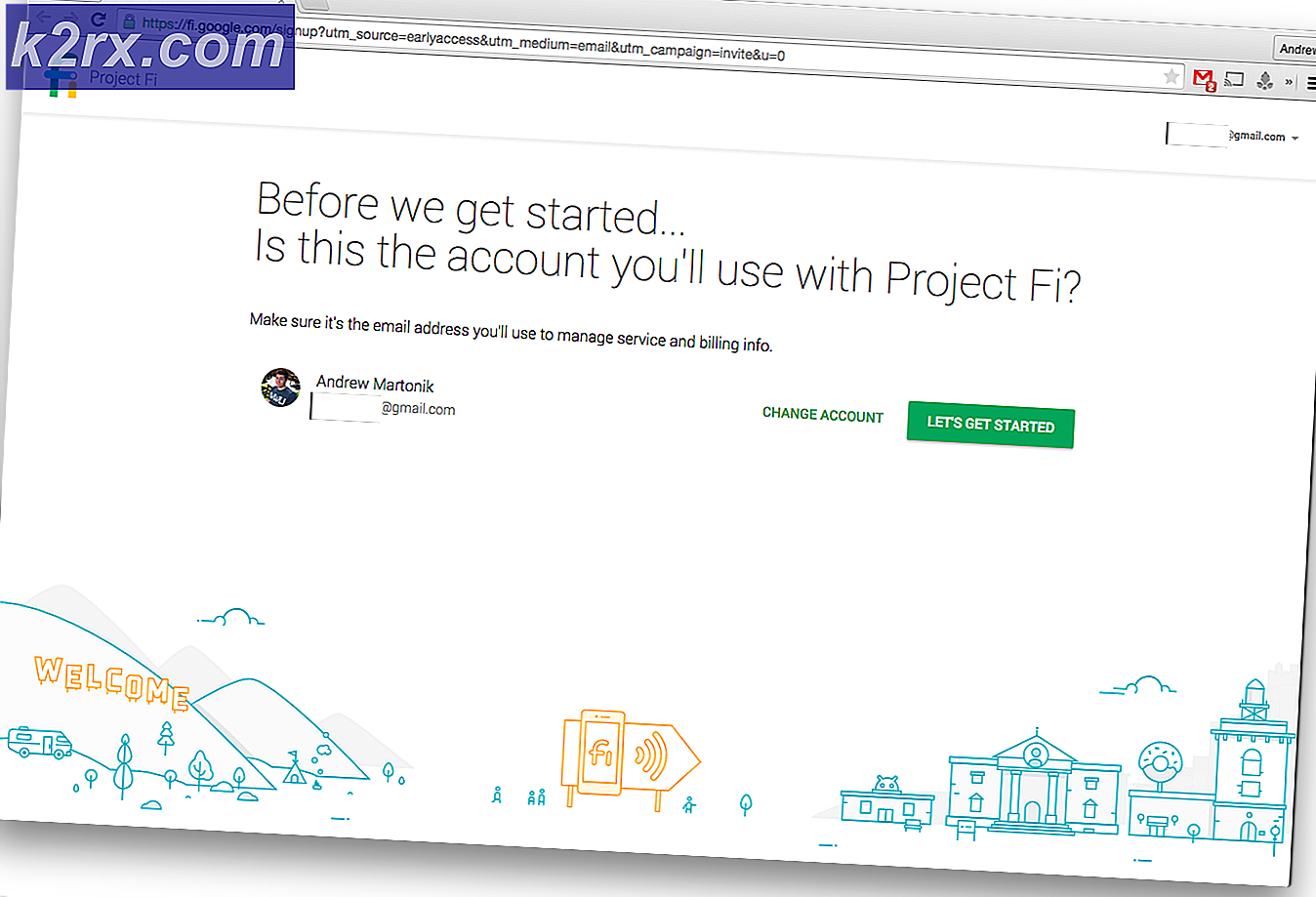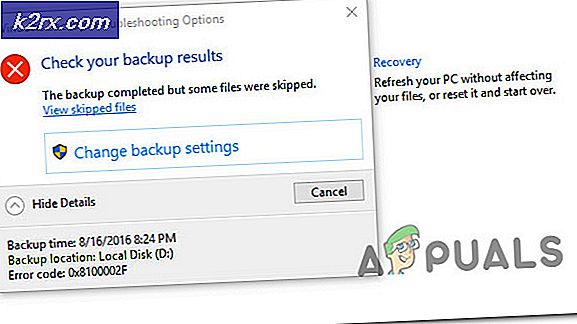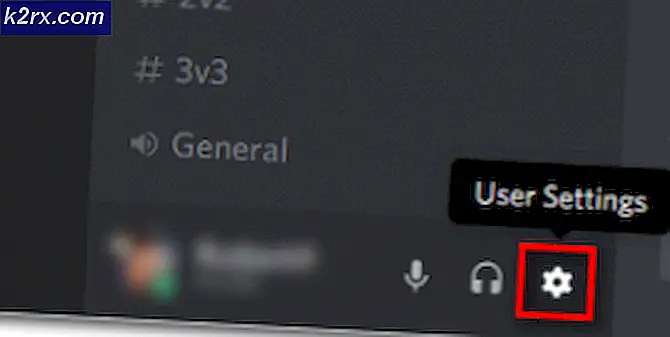Hvordan øke Intel Graphics Dedicated Video Memory
Intel HD Graphics er et integrert grafikkort. Det er ikke veldig fort da det ikke har noe minne om seg selv; det tildeler minne for seg selv fra systemets RAM. Intel HD Graphics har utviklet seg og bedret seg siden lenge, og lar brukerne spille de nyeste spillene på lave innstillinger.
Det er imidlertid noen spill kodet og de starter bare til du har de nøyaktige systemkravene. Hvis du ikke gjør det, nekter de å starte, og du vil ikke kunne starte dem i alle fall. selv om de kan være helt spillbare på Intel HD Graphics.
Vi vil diskutere hvordan du øker ditt dedikerte minne om Intel HD Graphics. Vi vil også legge merke til hvordan du forbedrer spillytelsen din ved å følge noen trinn. Først og fremst må vi se hvor mye minne du har for øyeblikket.
Vær oppmerksom på at disse artiklene ikke bør følges hvis du ikke har noen ide om hva du gjør. Å gjøre gale endringer kan ytterligere forverre saken.
Kontrollerer hvor mye dedikert minne din Intel kjører på
- Trykk på Windows + R for å få opp Run-programmet. Skriv inn ms-innstillinger i dialogboksen :. Dette vil starte datamaskinens innstillingsprogram. Hvis du bruker Windows 7, høyreklikker du på skrivebordet og velger Skjermoppløsning. En gang i skjermoppløsningen klikker du på Avanserte innstillinger. Gå over til fanen Adaptere på toppen. En gang i fanen vil du få en linje som sier Dedicated Video Memory. Dette blir minnet ditt som Intel HD Graphics vil bruke.
- Når du har åpnet innstillingsprogrammet, klikker du på det første alternativet som sier System .
- Når i systemvinduet, naviger til nederst på skjermen. Her ser du et alternativ som sier egenskaper for Displayadapter . Trykk på det.
- Nå åpnes et annet vindu. Klikk på fanen for adapteren som er til stede øverst. Her vil dine grafiske detaljer bli oppført. Du kan søke etter Dedicated Video Memory . Tallet foran det blir ditt nåværende minne.
Øke ditt dedikerte grafikkminne
Følg trinnene nedenfor for å øke ditt dedikerte grafikkminne. Vi vil endre minnetildelingen via BIOS. Hvis du er en bærbar bruker, gjør oppmerksom på at den bærbare datamaskinen kanskje ikke har en innstilling der du selv kan tilordne minne. Bare noen bærbare datamaskiner har det privilegium. For PC-brukere vil de fleste få muligheten tilgjengelig. For brukerne som ikke har muligheten tilgjengelig, kan du følge veiledningen nedenfor for hvordan du kan øke ytelsen til spillene dine uten å tukle med det virtuelle minnet.
- For å komme inn i BIOS må du gå inn , eller rett etter at datamaskinen starter.
- Når du legger inn BIOS, bør du lete etter et alternativ som Intel HD Graphics dele minneinnstilling. Det vil være under en kategori som Avansert eller Chipset- konfigurasjon . Vi kan ikke veilede deg nøyaktig hvor den vil bli plassert fordi det er tonnevis med forskjellige hovedkort og alle deres BIOS menygrensesnitt er forskjellige.
- Endre innstillingene, trykk på lagretasten (i de fleste tilfeller), og avslutt.
Merk: Du bør være forsiktig når du tildeler virtuelt minne til grafikken din. Du bør stille inn minnet i henhold til RAM-en. Som om du har 2 GB RAM, bør du ikke stille inn det virtuelle minnet over 256 MB. Hvis du gjør det, vil ytelsen til datamaskinen din lide mye. Se tabellen under.
| RAM | Anbefalt videominne |
| 2 GB | 256 MB |
| 4 GB | 512 MB |
| 8 GB eller mer | 1024 MB eller mer |
Du kan øke ditt virtuelle minne fra denne artikkelen. Hvis du har problemer fordi Windows ikke er optimalisert, kan du sjekke vår artikkel herfra.
PRO TIPS: Hvis problemet er med datamaskinen eller en bærbar PC / notatbok, bør du prøve å bruke Reimage Plus-programvaren som kan skanne arkiver og erstatte skadede og manglende filer. Dette fungerer i de fleste tilfeller der problemet er oppstått på grunn av systemkorrupsjon. Du kan laste ned Reimage Plus ved å klikke her